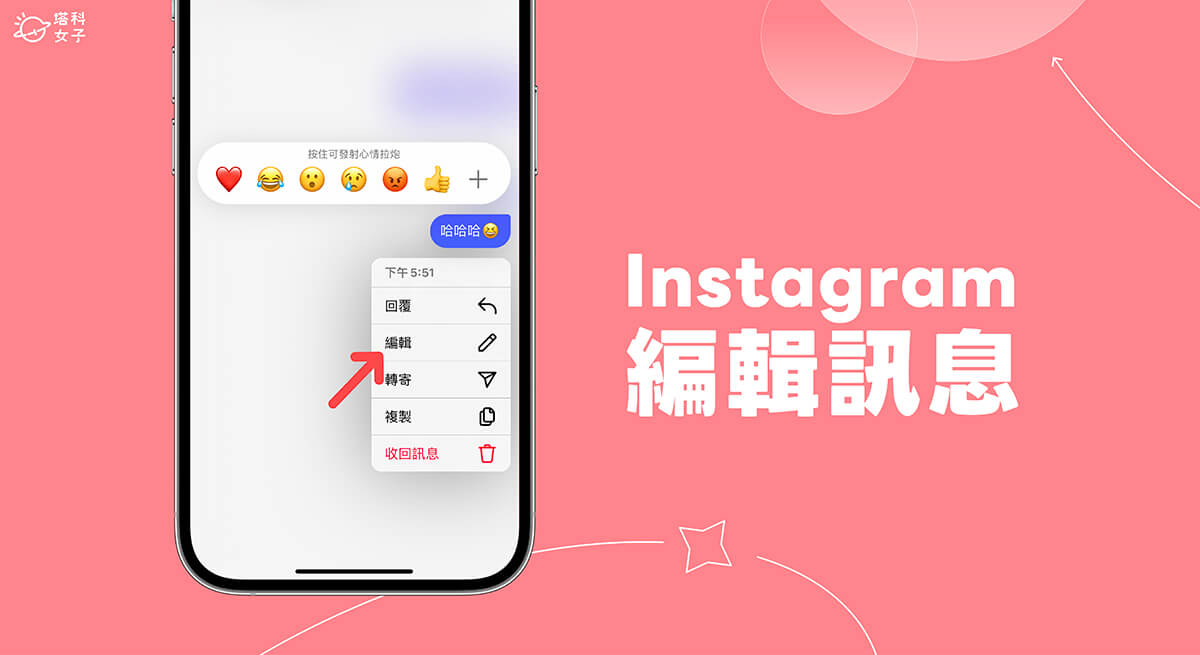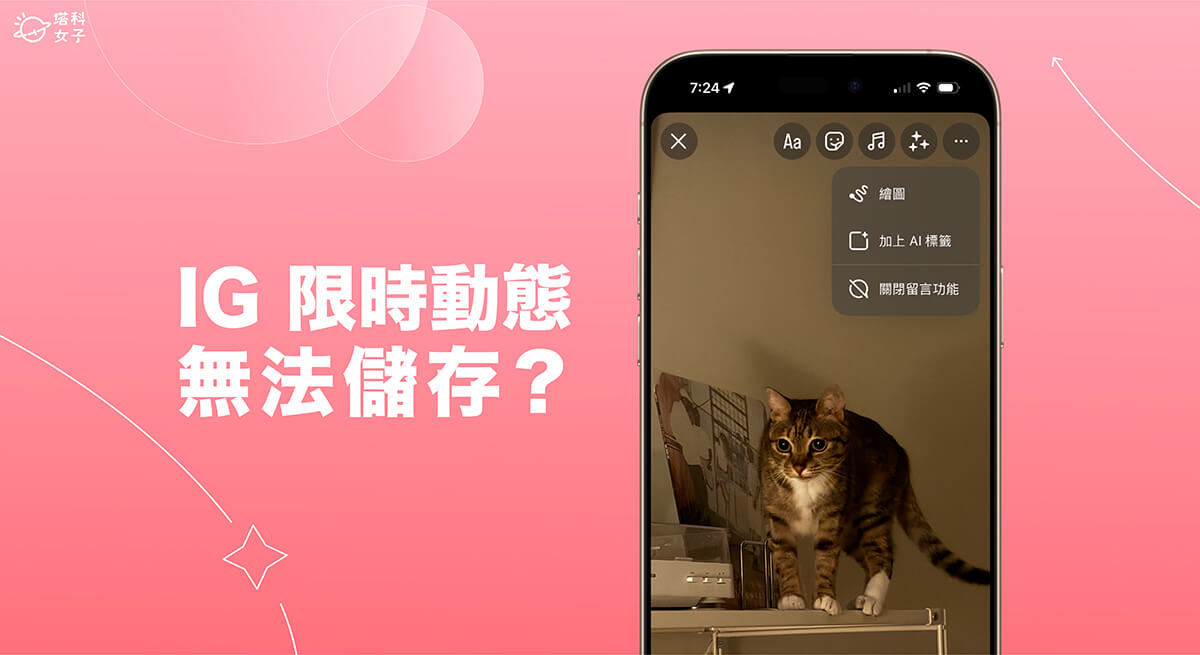Meta 前陣子針對 Messenger 推出「編輯訊息」功能,而最近這功能也支援 IG 訊息了!現在我們可以自由在 IG 編輯訊息內容,下次打錯字時,就不用再重新打一則,可以直接編輯原本的 IG 訊息內容。
IG 訊息編輯方法也很簡單,只要長按該則訊息後,選擇「編輯」,接著就能輸入編輯內容,輸入完後送出即可,不過前提是必須在送出 IG 訊息後的 15 分鐘內編輯喔!如果超過時間的話就無法編輯訊息了。


如何使用 IG 訊息編輯功能?
當你在傳送 IG 訊息時不小心打錯字,或者是打出訊息後才後悔,希望能修改訊息的話,我們都能使用 Instagram 官方最新推出的 IG 訊息編輯功能,輕鬆編輯訊息內容。而 IG 編輯訊息方法很簡單,只要在傳送出該訊息的 15 分鐘內,長按該則 IG 訊息,點選「編輯」,接著就能直接編輯文字訊息了,相當簡單。
- 打開 IG 聊天室,長按你想編輯的該則 IG 訊息。(必須在送出訊息後的 15 分鐘內編輯)
- 點選「編輯」,它會顯示「正在編輯訊息」。
- 編輯 IG 訊息內容後再重新送出,而編輯過的訊息右上角會顯示「已編輯」提示。
如何取消 IG 訊息編輯?
萬一你在編輯 IG 訊息時,突然不想編輯了,那我們就只要按一下上方的「X」按鈕,這樣就能取消編輯,原本的 IG 訊息內容就會照舊,不會有任何影響。
IG 編輯訊息對方知道嗎?
那有些人可能會好奇,當你送出 IG 訊息後 15 分鐘內,如果有編輯 IG 訊息的話,對方會知道嗎?答案是知道,因為 IG 訊息編輯完之後,右上角會顯示「已編輯」的提示,聊天室裡的雙方都會知道這則 IG 訊息是被編輯過的唷!不過無法查看編輯前的內容是什麼,只會看到編輯後的訊息。
為什麼我的 IG 編輯訊息不能用?
有些用戶發現自己的 IG 編輯訊息功能不能用,這可以分為兩個常見原因,一個原因是你的 IG 帳號尚未支援此功能,如果你在送出 IG 訊息後,立刻長按該訊息但都沒有出現「編輯」的按鈕可以按,那很可能是你的 Instagram 帳號還無法使用這功能;而另一個可能的原因是,IG 訊息送出後已超過 15 分鐘,那就無法再編輯了,因為 IG 訊息編輯功能僅能編輯 15 分鐘內傳送的訊息,如果超過的話就不會再出現「編輯」選項,只能選擇其他訊息選項喔!
總結
個人覺得 Instagram 這項 IG 編輯訊息功能相當實用,我們在打字時總是會有不小心打錯字的時候,之前都只能重新再送出一則訊息藉此修正,但現在可直接按住訊息進行編輯,讓訊息內容更乾淨,對方和自己也會看得比較舒服,是一項實用的 IG 訊息新功能,推薦大家使用看看。